Ако някога сте се сблъсквали с грешка в „файла в употреба“ в Windows, знаете колко е разочароващо да се справите с рутинната поддръжка на компютъра.
Всичко, което искате да направите, е да изтриете или преместите или редактирате даден файл, и просто не можете, освен ако не сте готови да откриете нарушителното приложение или да рестартирате и да се надявате на най-доброто. Преглед на отворени файлове е безплатно приложение, което е насочено към този проблем и го решава доста добре. Ето как да го използвате:
- Отидете на тази страница, превъртете надолу и изтеглете инсталатора. Уверете се, че сте получили x64 версията, ако използвате 64-битов процесор (проверете вашата системна информация, ако не знаете).
- Ако използвате x64 версията, ще трябва да включите режима за тестване на драйвера (който програмата ще направи автоматично) и след това да се рестартира.
- Сканирайте списъка за файла или файловете, които ви интересуват.
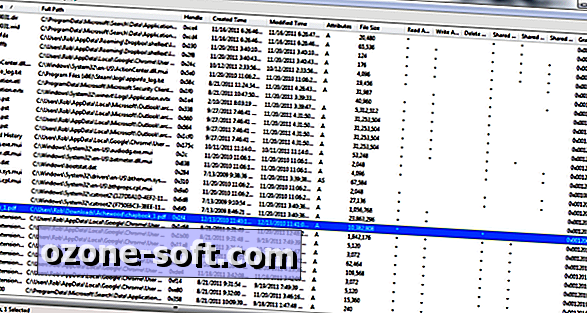
- След като намерите файла, просто щракнете с десния бутон върху него и изберете "Kill Processes of Selected Files". Предупреждение: Ако не сте сигурни какъв процес ще убиете, може да искате да направите малко проучване или просто да рестартирате, тъй като убиването на някои процеси може да има неблагоприятни последици за вашия компютър. Най-малкото може да искате да настроите точка на възстановяване.
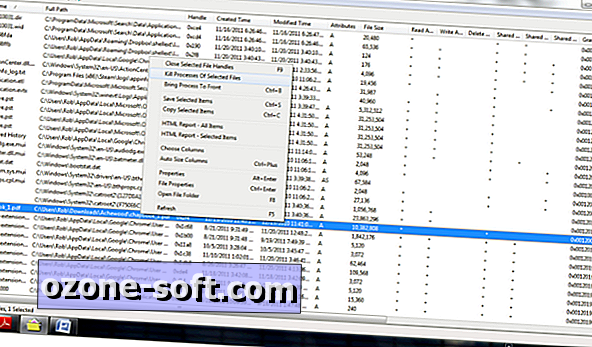
Това е. Вашите файлове сега трябва да са достъпни за всичко, което трябва да направите.
Благодарение на How-To Geek за съвета!
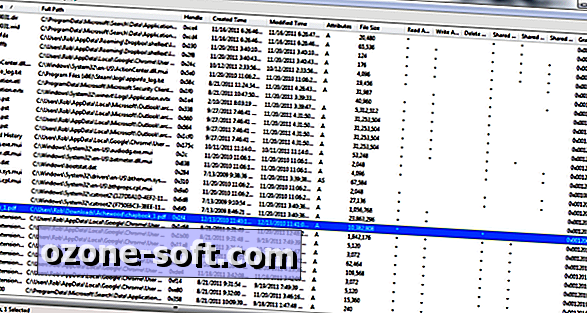
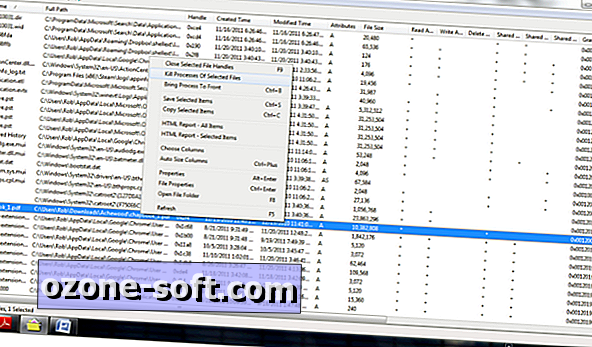












Оставете Коментар